win7系統想連接另外一台的xp系統老打印機,在連接打印機過程中出現“windows無法打開“添加打印機”。本地打印後台處理程序服務沒有運行。請重新打印後處理程序或重新啟動計算機”的提示,導致連接打印機失敗,這時候該怎麼辦呢?接下來,本小編和大家分享win7系統連接打印機出現“無權限無法打開添加打印機”的解決方法。
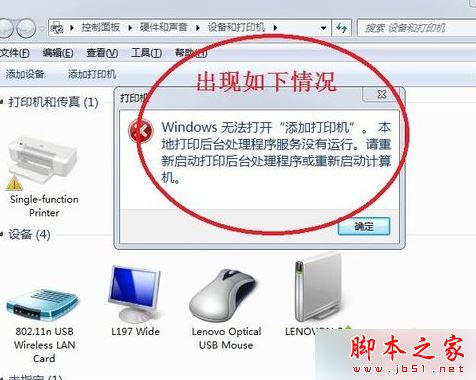
解決方法:
1、首先確保自己的WIN7筆記本能連接上其他共享的電腦(不管XP或者WIN7)這次前提條件,可以在右下角運行處輸入CMD 命令進去,然後在輸入:ping 172.16.28.113,能ping通就行,不能ping 通 檢測自己的殺毒軟件或者防火牆設置或者區域為IP/DNS,打開;
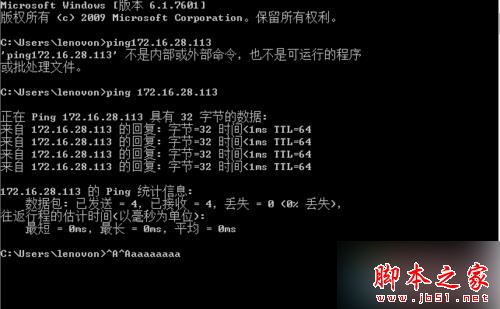
2、確定電腦能連接上網路之後,仍舊在運行處輸入“services”命令;
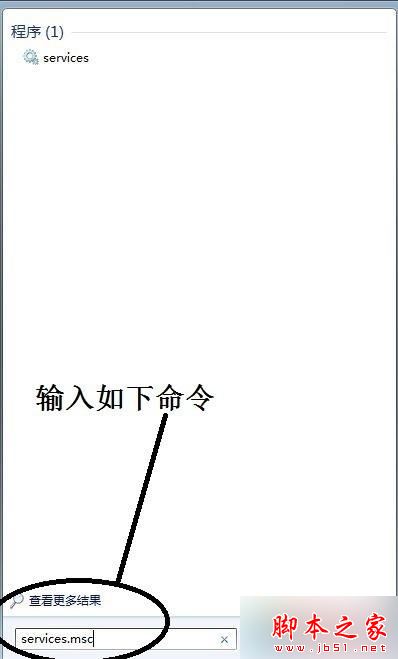
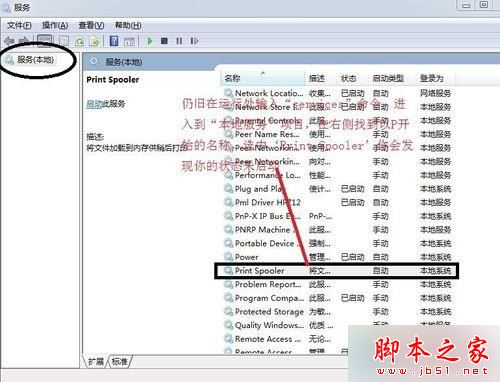
4、點擊進入‘Print Spooler’屬性,將自動更改為手動然後點擊啟動即可;
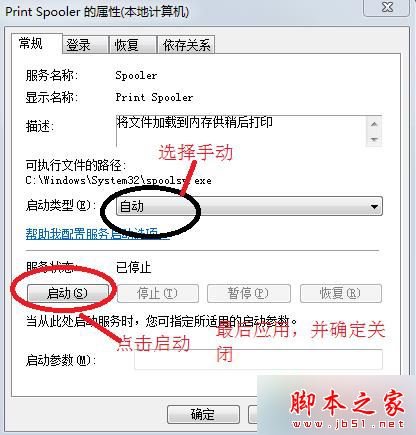
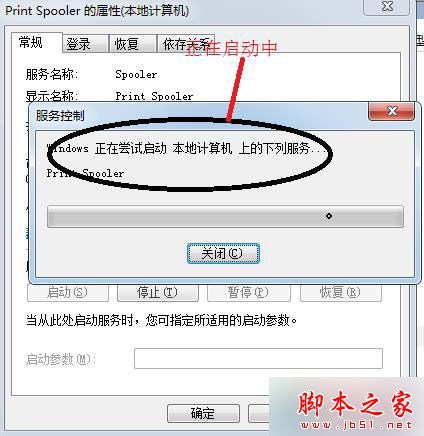
6、回到桌面點擊設備和打印機,如下圖中所示:
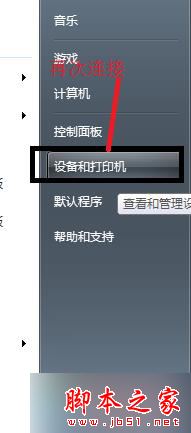
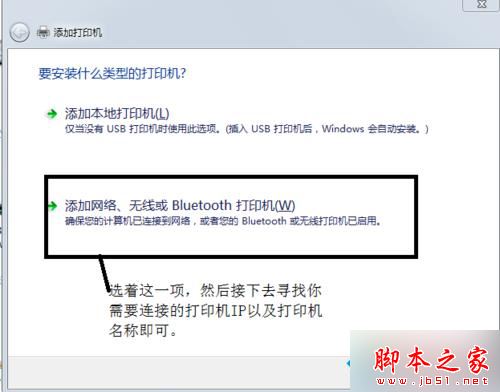
8、就是直接在命令欄中輸入你需要連接的XP電腦的IP地址(前提他的電腦已經共享出來),進去後選擇添加打印機,然後會跳出安裝打印機軟件,最後就安裝成功了,如下圖,打印機已經就緒,你可以放心的打印了;
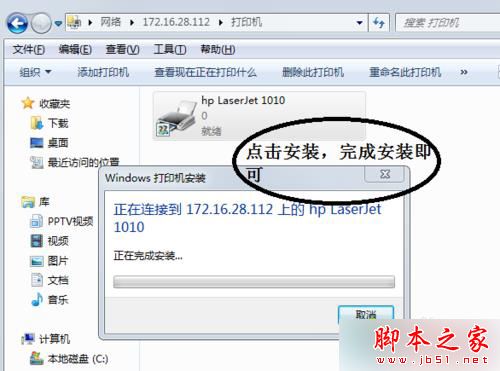
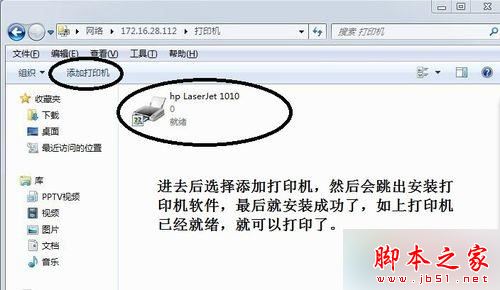
9、當一件事情做成功以後,你會發現其實也沒有想象中那麼難。
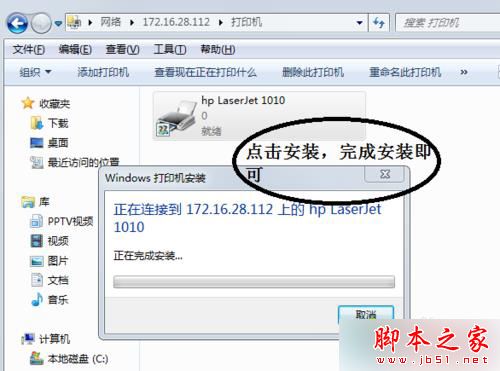
相關閱讀:
win7系統共享打印機報錯提示錯誤代碼0x0000052e的解決方法
以上就是對win7系統連接打印機出現“無權限無法打開添加打印機”的解決方法全部內容的介紹,遇到一樣問題的用戶可參考上述教程解決,希望能夠幫助到大家。